향상된 다크 모드가 Word에 제공됩니다.
이제 향상된 버전인 Word에서 다크 모드 활성화를 활성화할 수 있습니다.
어두운 테마는 Microsoft Office 앱에 새로운 것이 아닙니다. 실제로 이러한 앱에는 Office 2016 출시 이후 두 가지 어두운 모드가 있습니다. 그러나 여전히 개선의 여지가 있으며 이러한 개선 사항이 곧 Word에 제공된다는 좋은 점입니다.
광고
Word에서 어두운 테마를 활성화하면 캔버스는 흰색으로 유지되고 리본과 배경은 어두운 회색이나 검은색으로 전환됩니다. 다가오는 버전 2012에서 Microsoft는 사용자가 캔버스에 대해 어두운 모드를 켜서 눈의 피로를 더 줄일 수 있도록 합니다. Microsoft는 이 기능이 Office Insiders 사이에서 가장 인기 있는 기능 중 하나라고 말합니다.
Word에서 다크 모드를 활성화하는 방법
- 파일 > 계정 > Office 테마 > 검정을 클릭합니다.
- 다음으로 이동 보다 탭을 클릭하고 모드 전환.
- 그런 다음 Word에서 백서를 검은색으로 바꾸고 일부 색상의 전체 밝기를 줄입니다.
예를 들어 앱은 빨간색, 노란색, 파란색 및 기타 생생한 색상을 줄여 검정색 배경에서 더 보기 좋게 만듭니다.
Word에서 캔버스에 어두운 모드를 활성화해도 인쇄할 때 페이지가 검은색이 되지는 않습니다. 이 옵션은 Word 내에서 문서가 표시되는 방식만 변경합니다.
Word의 어두운 페이지 색상이 적합하지 않은 경우 비활성화하는 옵션이 있습니다. 옵션 - 일반으로 이동하여 옆에 있는 확인란을 켜(선택) 어둡게 비활성화 옵션.
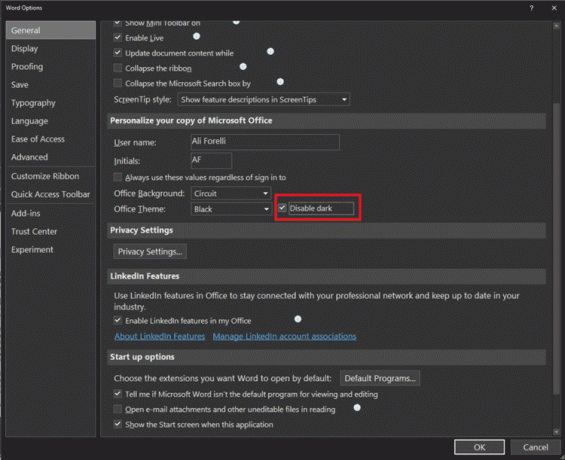
Word의 향상된 어두운 모드는 현재 베타 채널의 Office 참가자에게 제공됩니다. 이 기능에 액세스하려면 Office 앱을 버전 2012(빌드 13518.10000 또는 최신). Microsoft는 새로운 기능을 점진적으로 출시하므로 향상된 다크 모드가 컴퓨터에 도달하는 데 시간이 걸릴 수 있습니다.

